Cara Memisahkan Sheet di Excel Menjadi File Lain
Bagi Anda yang sudah terbiasa menggunakan Excel dalam bekerja pasti tidak asing dengan fitur Sheet yang merupakan lembar kerja di Excel. Nah tahukah Anda bahwa kita bisa memisahkan sheet menjadi beberapa file sesuai kebutuhan, ini biasa dilakukan agar sebagian file dapat dibagi kepada karyawan agar pekerjaan cepat selesai.
Dengan adanya Worksheet maka kita dipermudah dalam melakukan manajemen Sheet data dari file yang sedang dikerjakan. Untuk Sheet ditampilkan dibagian bawah lembar kerja Excel yang diberi nama Sheet 1, Sheet 2 dan seterusnya. Jika Anda sedang mengerjakan tugas dengan jumlah halaman yang cukup banyak maka peran Sheet cukup penting dalam membantu Anda bekerja.
Jadi Worksheet merupakan lembar kerja Excel dimana kita bisa memasukkan berbagai macam data yang mau diolah mulai dari tabel, Chart dan sebagainya. Nah Sheet ini bisa kita pisahkan atau dibagi ke dalam beberapa file sehingga dapat dikerjakan lebih dari satu orang. Bisa juga Anda pisahkan file yang mau dikumpul dengan file yang tidak usah dikumpulkan.
Nah pada pembahasan ini sobat-tutorial.com memberikan cara bagaimana kita bisa memisahkan Sheet di Excel menjadi lebih dari satu file. Jika ingin belajar maka sebaiknya simak tutorial ini sampai selesai.
Cara Memisahkan Sheet di Excel Menjadi File Lain
Untuk tutorial ini menggunakan Excel 2013 namun Anda juga bisa memakai versi 2007, 2010, 2016 dan 2019 karena fitur Sheet sudah tersedia disemua versi Microsoft Excel. Sebelum mengikuti tutorial ini pastikan sudah menyiapkan fiel Excel yang memiliki lebih dari satu Sheet yang nanti dapat dipisahkan. Untuk tutorialnya bisa dilihat berikut ini.
- Pertama buka file Excel Anda yang ada di laptop atau PC.
- Pada tampilan halaman kerja klik kanan Sheet yang mau dipisahkan.
- Lalu klik opsi Move or Copy.
- Setelah itu pada bagian kolom To Book klik ikon panah disamping kanan dan pilih (New Book) untuk file baru sedangkan jika ingin memindahkan ke file lain maka pilih nama filenya. Seperti pada gambar di bawah ini.
- Hapus Centang pada tulisan Create a Copy.
- Nanti file yang sudah dipilih akan dipisahkan dengan file Excel yang sudah dibuka. Sehingga menjadi file baru.
- Klik tombol OK untuk memulai memisahkan Sheet.
- Jika ingin memisahkan file Excel lainnya maka lakukan cara yang sama.
- Selesai.
Jika Sheet yang ingin dipisahkan tenyata hilang atau tersembunyi maka sebaiknya baca artikel ini Cara Memunculkan Sheet di Excel.
Baca juga:
Mengcopy Sheet Excel ke File Excel Lain
Selain memisahkan Sheet, Anda juga bisa mengcopy Sheet ke file baru atau file lain. Untuk caranya yaitu klik kanan Sheet yang mau dicopy lalu pilih Move or Copy. Kemudian pada bagian To Book tentukan di file Excel mana Anda ingin meletakkan file yang ingin dicopy. Jangan lupa buka juga file Excel satunya agar tujuan Sheet bisa dibaca. Setelah itu berikan centang pada pilihan Create a Copy.
Menggabungkan Sheet Excel Menjadi Satu File
Setelah selesai memisahkan Worksheet di Excel dan ingin menyatukannya lagi caranya hampir sama dengan di atas yaitu klik kanan Sheet Excel yang mau digabungkan, kemudian pilih Move or Copy dan pada pilihan To Book pilih file yang ingin dituju. Setelah itu pada bagian Before Sheet tentukan dibagian Sheet mana Anda ingin menggabungkan file tersebut. Terakhir klik tombol OK untuk melihat hasilnya.
Akhir Kata
Demikianlah tutorial mengenai cara memisahkan Sheet di Excel menjadi file lain. Semoga bisa bermanfaat jangan lupa bagikan artikel ini agar pengguna Excel lainnya bisa mempelajari tutorial ini. Jika ingin belajar mengenai Excel maka sebaiknya sering mampir ke situs sobat-tutorial.com yang menyediakan beragam tutorial Excel dan sebagainya. Sekian dan terima kasih.

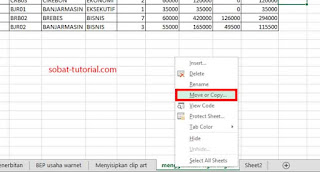
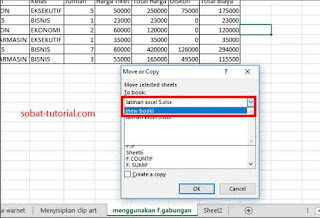




Post a Comment for "Cara Memisahkan Sheet di Excel Menjadi File Lain"